首先检查电源适配器、插座和电源线是否正常,确认供电无问题;2. 卸下电池(若可拆卸)仅用适配器开机,或对内置电池机型进行硬重置(拔掉所有线缆并长按电源键15-30秒);3. 断开所有外接设备,排除外设导致的启动失败;4. 若开机有声音但屏幕不亮,尝试连接外接显示器并切换显示模式,或重新插拔、清洁内存条;5. 若卡在启动画面,尝试进入bios检查硬盘识别和启动顺序;6. 若仍无法解决,优先通过硬盘盒取出硬盘备份数据;7. 最后送至专业维修点检测,评估维修成本是否高于更换新机。多数笔记本无法开机问题可通过以上步骤定位并解决,最终根据维修价值决定是否更换设备。
突然开不了机,这确实是个让人头疼的问题,但别急,多数情况下它并非绝症。通常,这预示着某个环节出了岔子,可能是电源供应、电池状态,也可能是某个硬件接触不良,甚至只是系统临时“卡壳”了。我的经验告诉我,只要按部就班地排查,很多时候都能找到症结并自行解决,省去跑售后点的麻烦。
k8凯发国际的解决方案
当你的笔记本电脑拒绝启动时,我们可以从最基础、最常见的问题开始逐一排查。
第一步,也是最容易被忽视的,是检查电源。你得确认电源适配器是不是插好了,插座有没有电,电源线有没有破损。我遇到过好几次,就是因为插座没电或者电源线松了,搞得自己一阵紧张。如果可能,换个插座试试,或者用万用表测一下适配器输出电压,不过这可能有点专业了。一个更直接的办法是,看看适配器上的指示灯是否亮起,如果它本身就没反应,那问题很可能出在适配器或者电源线本身。
接着,把笔记本电脑的电池卸下来(如果你的型号允许的话)。很多时候,一块故障的电池会导致电脑无法启动,甚至会阻止它通过交流电开机。卸下电池后,只连接电源适配器,尝试开机。如果能正常启动,那恭喜你,问题多半是电池引起的,考虑更换新电池。如果你的笔记本是内置电池,那这一步就跳过了,但可以尝试“硬重置”:拔掉所有电源线和外接设备,按住电源键至少15-30秒,释放静电。这个方法很神奇,很多时候能解决一些莫名其妙的启动问题。
再来,断开所有外接设备。u盘、移动硬盘、外接显示器、鼠标、键盘,统统拔掉。有时候,某个外设的故障或兼容性问题会阻止电脑正常启动。我曾经就因为一个老旧的usb声卡,导致电脑一直卡在启动画面。
如果以上方法都试过了,电脑还是没反应,那可能需要稍微深入一点了。如果你的笔记本开机时有风扇转动、指示灯亮起,但屏幕就是黑的,或者能听到启动音但没画面,这可能涉及到内存条或显示部分。如果你对拆机有点信心,可以尝试重新插拔内存条。通常笔记本有两根内存条,你可以先拔掉一根,用另一根测试,或者交叉测试。内存条接触不良是导致“有电无显”的常见原因。
笔记本开机没反应,电源指示灯也不亮怎么办?
当笔记本电脑完全“死寂”,按电源键没有任何反应,电源指示灯也不亮时,这通常意味着电源根本没有送达主板,或者主板的电源管理部分出了严重问题。我的经验告诉我,这种情况下,最优先排查的是外部供电环节。
首先,检查你家的墙壁插座是否有电。你可以用手机充电器或者台灯测试一下。如果插座没问题,那么把注意力转向电源适配器。仔细检查适配器连接电脑的dc插头,看看有没有弯曲、变形或者松动。适配器本身有没有摔过?有没有闻到烧焦味?如果适配器有指示灯,看看它是否亮起。很多时候,适配器内部的线路断裂或者短路会导致它无法正常供电。如果你的手头有备用的、规格完全匹配的电源适配器,强烈建议你替换测试一下。我遇到过不止一次,仅仅是换了个适配器,电脑就“活”过来了。
接着,考虑电源线。从墙壁插座到适配器的那段电源线,也可能是故障点。虽然不常见,但如果电源线内部有断裂,也会导致无法供电。可以尝试更换一根电源线,或者直接借用其他设备的电源线(只要接口匹配)。
最后,如果确认外部供电都没问题,适配器灯也亮着,但电脑依然没反应,那问题可能就出在笔记本内部了。可能是dc电源接口松动或损坏,也可能是主板上的电源管理芯片故障。这时候,如果不是专业人士,我不建议你继续自行拆解,因为这涉及到更复杂的电路检测,甚至需要焊接。强行操作反而可能造成二次损伤。
笔记本开机有声音但屏幕不亮,或者卡在启动画面怎么办?
这种情况比完全没反应要好一些,至少说明电脑的电源部分和部分主板功能是正常的。它能通电,风扇能转,甚至能听到硬盘启动的声音,但就是屏幕一片漆黑,或者停在某个启动界面,比如品牌logo或者“正在启动”的字样。这往往指向显示系统、内存或启动顺序的问题。
我的第一反应是排除显示器本身的问题。如果你有外接显示器,连接到笔记本上,看看外接显示器是否有画面输出。如果有,那问题可能出在笔记本的内置屏幕、屏幕排线或者显卡本身。你可以尝试按fn键组合(通常是fn f4、fn f5或fn f8)切换显示输出模式。如果没有外接显示器,或者外接显示器也无信号,那么显卡或内存的嫌疑就更大了。
接下来,内存条是重点排查对象。内存条松动或故障是导致“有电无显”的常见原因。如果你对拆机有信心,可以尝试打开笔记本后盖,找到内存条插槽。先用橡皮擦轻轻擦拭内存条的金手指部分,然后重新插紧。如果有多条内存,可以尝试只插一根,或者交叉测试,看看是哪根内存条出了问题。
如果屏幕卡在启动画面,这通常意味着操作系统在加载过程中遇到了问题。这可能是硬盘故障、系统文件损坏,或者是启动项配置错误。你可以尝试进入bios/uefi设置界面(通常在开机时按f2、del、f10或esc键),看看能否进入。如果能进入bios,说明硬件大部分是正常的。在bios里,你可以检查硬盘是否被识别,并确认启动顺序是否正确。如果硬盘没有被识别,那可能是硬盘本身故障或者连接线松动。
尝试以上方法后笔记本依然无法开机,下一步该怎么做?
如果经过了电源、电池、外设、内存以及初步的显示排查,你的笔记本电脑依然“不为所动”,那事情可能就比较复杂了,很可能涉及主板、cpu或显卡等核心部件的故障。这时候,我个人的建议是,如果你不是专业的维修人员,最好不要再自行深入拆解了,因为盲目操作很可能造成更严重的损坏。
首先,考虑数据安全。如果你的笔记本里有重要的、没有备份的数据,那么现在最紧要的任务是尝试取出硬盘。你可以购买一个usb转sata/nvme的硬盘盒,把笔记本的硬盘取出来,接到另一台电脑上,尝试读取并备份数据。这是最坏情况下的补救措施,至少能保住你的宝贵资料。
然后,是时候寻求专业帮助了。你可以把电脑送到品牌的k8凯发国际的售后服务中心,或者找一家信誉良好的第三方维修店进行检测。他们有专业的诊断工具和更丰富的维修经验,能够准确判断故障点。在送修前,可以把你自己尝试过的排步骤和结果告诉维修人员,这有助于他们更快地定位问题。
最后,评估维修成本。在拿到维修报价后,你需要权衡一下维修费用和购买新电脑的成本。如果维修费用过高,特别是涉及到主板、cpu或显卡这种核心部件的更换,可能已经接近甚至超过购买一台新入门级电脑的价格,那么购买新机或许是更划算的选择。毕竟,老旧电脑即使修好了,其他部件也可能陆续出现问题,不如一次性升级来得省心。
以上就是笔记本电脑开不了机怎么解决_笔记本无法开机如何解决的详细内容,更多请关注点滴网【www.vycc.cn】。